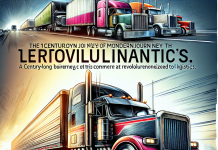Apache web server เทคนิคการติดตั้ง บน Raspberry Pi
เทคนิคการติดตั้ง Apache web server บน Raspberry Pi Apache คือ web server ตัวหนึ่งที่นิยมใช้กันอย่างแพร่หลาย 44% ของเวปทั่วโลกใช้ Apache ในการทำเวปไชต์ Apache สามมารถไช้ทำเวปไชต์ที่ได้ทั้ง html และ php
บทความนี้เราจะมาติดตั้ง Apache บน Raspberry Pi และการ config Virtaulhost เบื้องต้นสำหรับการทำเวปเซิร์ฟเวอร์
เริ่มต้นติดตั้ง Apache webserver ด้วยคำสั่งและอัพเดท Raspberry Pi ก่อนติดตั้ง Apache webserver
sudo apt-get upgrade
ติดตั้ง Apache webserver ด้วยคำสั่ง
เมื่อ Apache ติดตั้งบน Raspberr Pi ของเราแล้วเราก็จะเช็คว่า Apache ทำงานบนเครื่องของเราหรือยังด้วยการเปิดเบราส์เซอร์ของเราและใส่ IP adress ของเรา เราสามารถเช็ค Raspberry Pi IP adress ของเราด้วยคำสั่ง
เมื่อได้ IP adress และใส่ไปที่เบราส์เซอร์เราก็จะเจอกับหน้า default page ดังรูปข้างล่างนี้
เราจะทำการเพิ่ม pi user เข้าไปที่ /var/www/html เพื่อให้ permissions ในการจัดการไฟล์ใน www-data group ของ apache ด้วยคำสั่ง
sudo chown -R -f www-data:www-data /var/www/html
เมื่อใส่คำสั่งเสร็จแล้วให้เรา logout ออกและ login ใหม่ทีนี้เราก็จะสามารถเข้าไปเปลียน default apache page ได้ด้วยคำสั่ง
เมื่อเราติดตั้ง PHP7.0 เรียบร้อยแล้วเราก็จะทดสอบว่ามันทำงานปกติดีมั้ยโดยเราจะไปโมดิฟายไฟล์ใน /var/www/html/example.com
ทำการเปิดไฟล์ขึ้นมาด้วยคำสั่ง
เมื่อเปิดไฟล์ขึ้นมาให้เราใส่โค้ดข้างล่างนี้
จากนั้นก็กดเซฟไฟล์ ctrl+X กด Y และ ENTER เพื่อเซฟเมื่อเซฟไฟล์แล้วเราก็เปิดเบราส์เซอร์เราขึ้นมาแล้วใส่ Raspberry Pi address ของเราลงไป http;//192.168.1.245/example.com เบราส์เซอร์ก็จะแสดงวันที่ออกมา